excel2007表格高级筛选功能使用示例教程
使用excel2007表格高级筛选功能时,首先应建立一个条件区域,第一行是筛选条件的标题名,该标题名应与数据清单中的标题名相同,其他行则用于输入筛选条件。
1、在单元格区域中建立一个筛选条件区域。

图1
2、接下来切换到【数据】菜单选项卡。
3、单击【排序和筛选】选项组中的【高级】按钮。
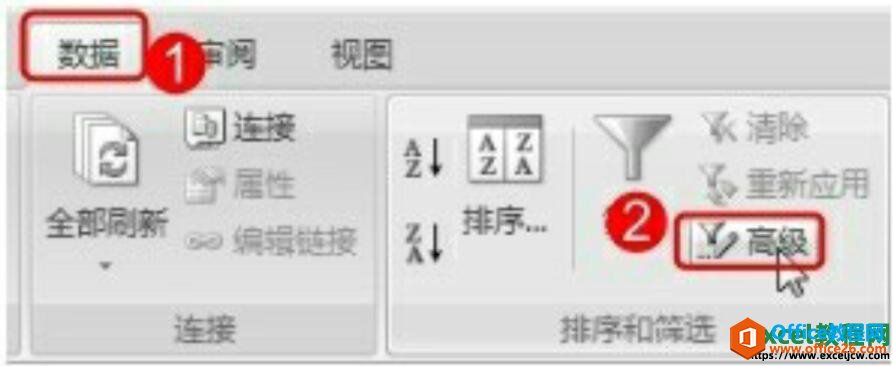
图2
4、弹出【高级筛选】对话框,选中【将筛选结果复制到其他位置】单选按钮。
5、在【条件区域】文本框中输入刚才设置的条件区域。
6、在【复制到】文本框中输入保存筛选后数据单元格区域的第一个单元格地址。
7、单击【确定】按钮。

图3
返回excel工作表,在指定的位置上即可看到高级筛选后的结果了,这就是我们今天所学的excel2007高级筛选功能的使用方法。
























 被折叠的 条评论
为什么被折叠?
被折叠的 条评论
为什么被折叠?








